2.5.6 条件格式
2025年10月13日
2.5.6 条件格式
条件格式用于为单元格设置显示规则,满足规则条件时应用显示格式。例如,在成绩表中,可应用突出显示单元格规则,将小于60分的成绩用红色文本显示。
在“开始”工具栏中单击“条件格式”按钮,可打开条件格式下拉菜单,如图2.31所示。条件格式下拉菜单包含突出显示单元格规则、项目选取规则,数据条、色阶、图标集等条件格式,以及新建规则、清除规则和管理规则等命令。
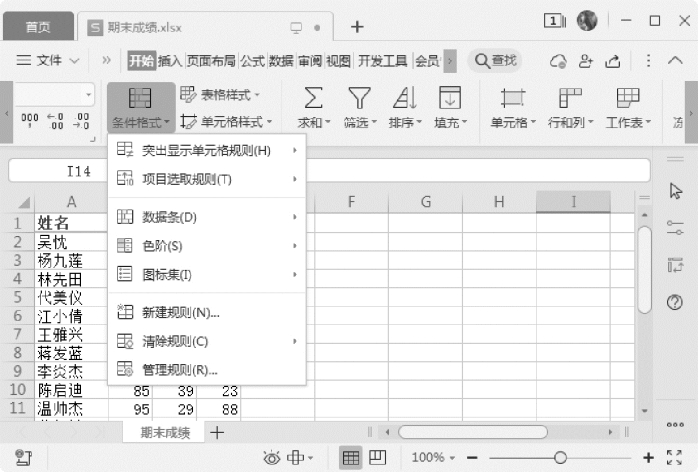
图2.31 条件格式下拉菜单
1)突出显示单元格规则
突出显示单元格规则可将满足条件的单元格用填充颜色和文本颜色突出显示。设置突出显示单元格规则的步骤如下:
①选中要设置规则的单元格。
②在“开始”工具栏中单击“条件格式”按钮,打开条件格式下拉菜单。在菜单的“突出显示单元格规则”命令子菜单中,选择“大于”“小于”“介于”“等于”“文本包含”“发生日期”或“重复值”命令,选择“其他规则”命令可自定义规则。各种突出显示单元格规则设置基本相同,图2.32展示了“小于”条件格式设置对话框。
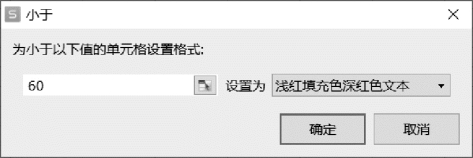
图2.32 “小于”条件格式设置对话框
③在对话框左侧的输入框中输入指定数值,或者单击工作表的单元格将其地址插入输入框,以便引用单元格数据。
④在“设置为”下拉列表中选择显示格式。
⑤单击“确定”按钮,将规则应用到选中单元格中。图2.33展示了突出显示效果。
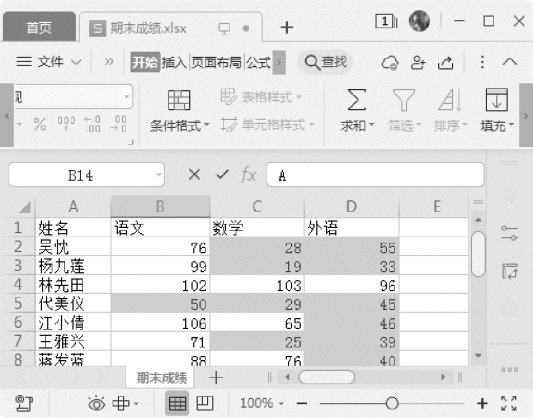
图2.33 突出显示效果
2)色阶
色阶可根据数值大小为单元格添加背景填充颜色,数值越接近,颜色越相近。设置色阶的步骤如下:
①选中要设置规则的单元格。
②在“开始”工具栏中单击“条件格式”按钮,打开条件格式下拉菜单。在菜单中选择“色阶”命令子菜单中选择预定义的色阶样式,选择“其他规则”命令可自定义规则。
图2.34展示了色阶效果,其中B列和C列分别设置了不同的色阶样式。
